أين يتم تخزين المفضلة أو حفظها في متصفح Microsoft Edge؟
لقد رأينا كيفية استيراد المفضلة والإشارات المرجعية إلى Edge(import Favorites and Bookmarks into Edge) من المتصفحات الأخرى. في هذا المنشور ، سنرى موقع مجلد المفضلة أو الإشارات المرجعية في Microsoft(Favorites) Edge Chromium (Bookmarks)بالإضافة(Microsoft Edge Chromium) إلى Legacy ، والذي بدوره سيساعدنا في إدارة المفضلة(Favorites) بسهولة في Windows 11 أو Windows 10.
في Edge Chromium و Edge Legacy و Internet Explorer ، تسمى روابط الويب المحفوظة بـ "المفضلة". في Firefox أو Chrome ، يُطلق عليهم "إشارات مرجعية" ولكن في الأساس ، تعني نفس الشيء.
أين يتم تخزين المفضلة في Microsoft Edge ؟
للوصول إلى المفضلة أو الإشارات المرجعية في متصفح Microsoft Edge Chromium ، افتح مستكشف الملفات(File Explorer) وانتقل إلى المسار التالي:
C:\Users\%username%\AppData\Local\Microsoft\Edge\User Data\Default
هنا ، ستجد ملفًا يسمى " الإشارات المرجعية(Bookmarks) " .
هذا هو واحد!
يمكنك أيضًا كتابة edge://favorites/ في شريط عنوان Edge واضغط على (Edge)Enter لفتح المفضلة(Favorites) .

هنا يمكنك رؤية المفضلة (Favorites)المخزنة وتحريرها(Edit) أو إزالتها.
تمتلك Edge Insider Builds مواقع مختلفة للمفضلة:
بالنسبة لـ Edge Insider Canary:(For Edge Insider Canary:)
C:\Users\%username%\AppData\Local\Microsoft\Edge SxS\User Data\Default
بالنسبة إلى Edge Insider Dev:(For Edge Insider Dev:)
C:\Users\%username%\AppData\Local\Microsoft\Edge Dev\User Data\Default
بالنسبة لـ Edge Insider Beta:(For Edge Insider Beta:)
C:\Users\%username%\AppData\Local\Microsoft\Edge Beta\User Data\Default
النسخ الاحتياطي (Backup)واستعادة(Restore Edge Chromium) مفضلات Chrome Edge
يوضح هذا المنشور كيفية عمل نسخة احتياطية واستعادة ملفات التعريف والإضافات والإعدادات والمفضلة في Microsoft Edge(backup and restore Profiles, Extensions, Settings, Favorites in Microsoft Edge) .
أين يتم تخزين المفضلة في Edge Legacy ؟
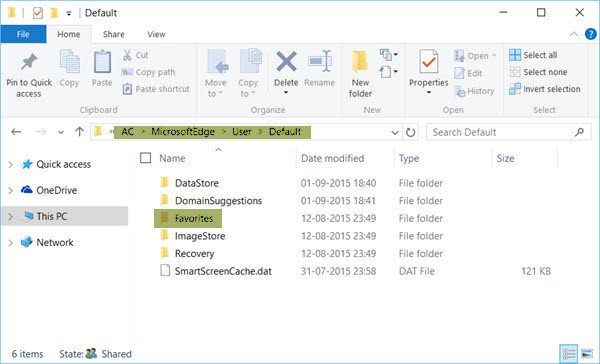
افتح مستكشف ملفات Windows(Windows File Explorer) وانتقل إلى المسار التالي:
C:\Users\username\AppData\Local\Packages\Microsoft.MicrosoftEdge_8wekyb3d8bbwe\AC\MicrosoftEdge\User\Default
والأفضل(Better) من ذلك ، ما عليك سوى نسخ المسار ولصقه في حقل عنوان Explorer واضغط على (Explorer)Enter . سيتم فتح المجلد. تذكر(Remember) استبدال اسم المستخدم(username) باسمك.
تحديث(UPDATE) : الأمور تتغير في Windows 10 ! الآن بعد تحديث نوفمبر(November Update) ، لا تستخدم Edge Legacy بنية مجلد لتخزين المفضلة. يستخدم الآن قاعدة بيانات محرك(Engine Database) التخزين الموسعة .
إدارة الإشارات المرجعية أو المفضلة في Edge Legacy
في المجلد أعلاه ، انقر فوق مجلد المفضلة(Favorites) لفتحه.
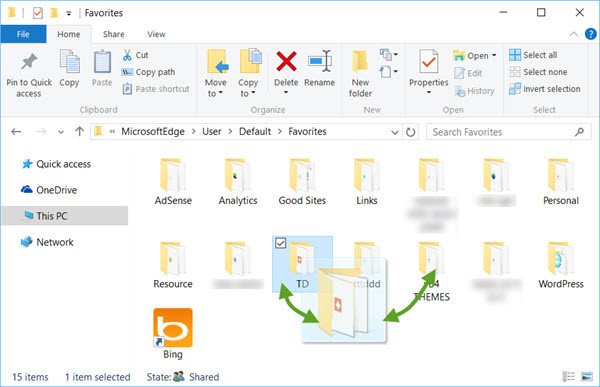
بينما يمكنك دائمًا إعادة تسمية المفضلة أو إزالتها عبر إعدادات واجهة مستخدم Edge(rename or remove Favorites via Edge UI settings) ، فإن إجراء عمليات السحب والإفلات وما إلى ذلك هنا ، سيجعل إدارة المفضلة في Microsoft Edge أسهل بكثير.
النسخ الاحتياطي(Backup) واستعادة المفضلة(Restore Edge Legacy) القديمة
لإجراء نسخ احتياطي لمفضلاتك في متصفح Edge ، ما عليك سوى نسخ مجلد المفضلة ولصقه في مكان آمن. لاستعادة المفضلة ، قم بنسخ مجلد المفضلة ولصقه مرة أخرى في هذا الموقع.
أين يتم تخزين سجل التنزيل في (Download History)Edge Legacy ؟

يتم تخزين مجلد Download History في متصفح (Download History)Edge في الموقع التالي:
C:\Users\username\AppData\Local\Packages\Microsoft.MicrosoftEdge_8wekyb3d8bbwe\AC\MicrosoftEdge\User\Default\DownloadHistory
تذكر استبدال اسم المستخدم(username) باسمك.
بالمناسبة ، إذا كنت بحاجة إلى تعديل إعدادات Edge(tweak Edge settings) ، فيمكنك القيام بذلك على النحو التالي. ستجد ثلاث نقاط تسمى Ellipses في أعلى يمين Edge . انقر فوق Ellipses لفتح قائمة " المزيد من الإجراءات(More actions) " التي تحتوي على خيارات لتعديل Microsoft Edge . يجب عليك النقر فوق الإعدادات(Settings) للوصول إلى الإعدادات الرئيسية. يمكن أيضًا العثور على الخيارات المتقدمة(Advanced) في قائمة منفصلة عند النقر فوق الخيار الذي يقول خيارات متقدمة(Advanced Options) . باستخدام هذه ، يمكنك تعديل Edge لتناسب متطلباتك.
يتيح لك ManageEdge استيراد وتصدير وفرز ونقل وإعادة تسمية المفضلة والإشارات المرجعية لمتصفح Microsoft Edge بسهولة على جهاز الكمبيوتر الذي يعمل بنظام Windows 10.(Microsoft Edge)
These posts are sure to interest you. Take a look at them!
- تلميحات ونصائح حول مستعرض Microsoft Edge
- تلميحات ونصائح حول Windows 11 .
Related posts
كيفية إظهار Favorites Bar في Microsoft Edge على Windows 10
كيفية إدارة المفضلة في Microsoft Edge browser
مزامنة الإشارات المرجعية وقائمة القراءة في Microsoft Edge
كيفية إزالة Duplicate Favorites في Microsoft Edge browser
كيفية إظهار Favorites bar في Microsoft Edge: 4 طرق
Edge Deleted Bookmarks or Favorites ظهور مرة أخرى. لا حذف
كيفية تعطيل أو إيقاف Video Autoplay في Microsoft Edge
كيفية استخدام Super Duper Secure Mode في Microsoft Edge
كيفية إعادة تثبيت أو إعادة تعيين Microsoft Edge browser على نظام التشغيل Windows 10
تمكين أو تعطيل Online Shopping feature في Microsoft Edge
Microsoft Edge browser توقف، وتجميد، وتحطم أو لا يعمل
كيفية مشاركة web page URL باستخدام Microsoft Edge browser
كيفية تثبيت Chrome Themes على Microsoft Edge browser
كيفية إظهار أو إخفاء Collections button في Microsoft Edge browser
كيفية إيقاف تشغيل الإخطارات Microsoft Edge
كيفية Import or Export Edge browser Favorites إلى HTML file
كيفية تثبيت Extensions Chrome على Microsoft Edge browser
كيفية تعطيل Microsoft Edge يستخدم لتبادل الرسالة
تعطيل Address Bar Drop-down List Suggestions في Microsoft Edge
كيفية إرسال Tabs إلى أجهزة أخرى مع Microsoft Edge
